Sådan ændrer du navnet på din Fire Stick
Hvad skal man vide
- Find dit Fire TV Stick-navn fra Indstillinger > Mit Fire TV > Om > Enhedsnavn.
- Log ind på din Amazon-konto og gå til Administrer dit indhold og dine enheder > Enheder > vælge Redigere ved siden af din Fire Stick > Gemme.
- Du kan afregistrere en Fire Stick for at give den i gave eller tildele den til en anden Amazon-konto.
Denne artikel forklarer, hvordan du ændrer navnet på en Amazon Fire TV Stick. Administrer dine Fire TV-enhedsnavne og registrering fra din Amazon-konto.
Sådan ændrer du navnet på din Fire Stick
Omdøb din Fire TV Stick ved at få adgang til de enheder, der er knyttet til din Amazon-konto.
Instruktioner og skærmbilleder nedenfor beskriver processen for at ændre denne indstilling i en webbrowser. Processen er den samme i Amazons mobilapp.
-
Log ind på din Amazon-konto og vælg Konto fra rullemenuen ved siden af Konto og lister.
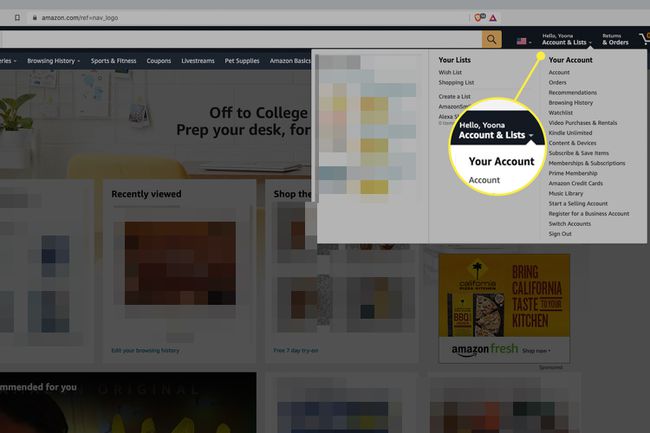
-
Klik Dine enheder og indhold.

-
Vælg Administrer enheder.
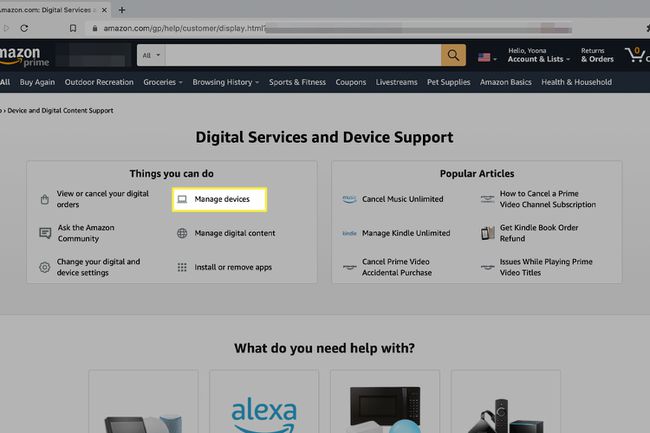
-
Vælg den Fire TV Stick, der skal omdøbes under Amazon enheder > Brand TV.
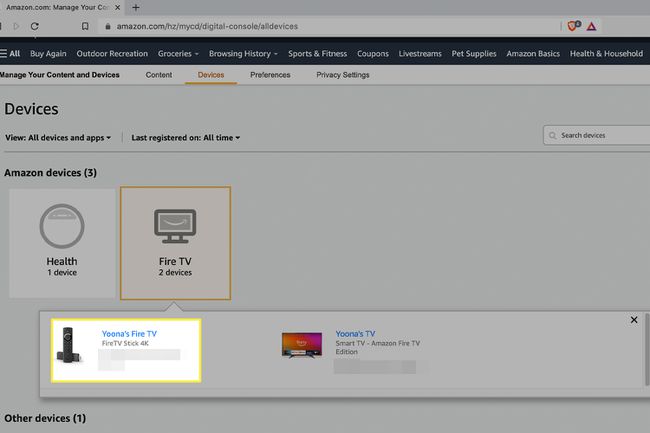
Hvis du har flere Fire TV Sticks, og du ikke er sikker på, hvilken der er hvilken, skal du slå hver enheds navn op fra Fire TV-menuen. Gå til
Indstillinger > Mit Fire TV > Enhedsnavn. -
Klik Redigere ved siden af din enhed på siden Enhedsoversigt.
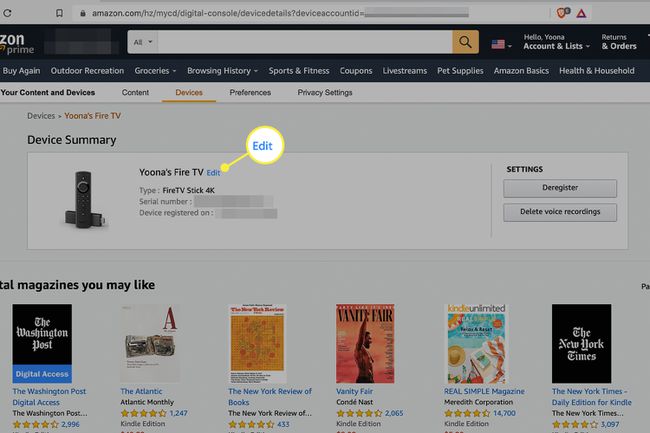
-
Omdøb Fire TV Stick i redigeringsfeltet, og vælg Gemme når du er færdig.
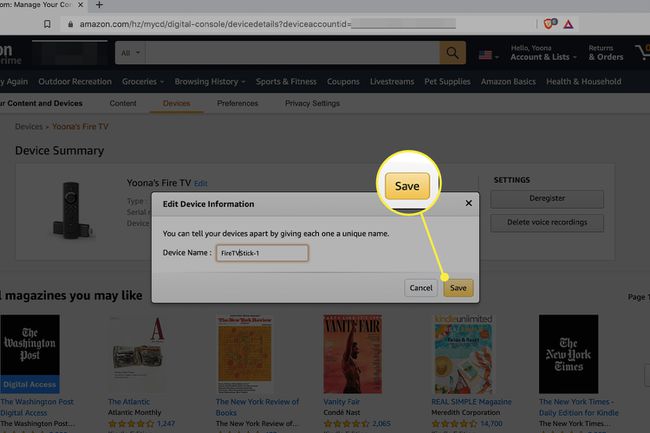
Hvis du vælger et allerede tildelt navn, Rediger enhedsoplysninger dialogboksen vil fortælle dig, at du skal vælge et nyt kaldenavn.
Kan jeg give min gamle ildpind til en anden?
Hvis du har flere Fire Sticks, og du gerne vil give en ældre model til en ven eller et familiemedlem, kan du fjerne dig selv som ejer ved at afregistrere enheden.
Der er to hovedmetoder til at opnå dette.
- Fra din Amazon-konto: Gå til Konto > Dine enheder og indhold > Administrer enheder. Vælg dit Fire TV, og klik på Afmeld knap.
-
Inden for Fire TV-grænsefladen: Besøg Indstillinger > Konto > Om > Afmeld.
Når du afregistrerer Fire Stick, mister du al visningshistorik forbundet med enheden. Alle købte apps vil dog stadig være tilgængelige fra din Amazon-konto og tilgængelige på andre registrerede enheder.
Før du giver enheden væk, skal du sørge for at fabriksindstil din Fire Stick såvel.
- Gå til Indstillinger > Mit Fire TV > Nulstil til fabriksindstillinger > Nulstil.
- Eller brug Tilbage+Højre fjernbetjeningskombination og vælg Nulstil for at tørre enheden.
Nu er din Fire Stick klar til en ny ejer.
Kan du ændre, hvem en Fire Stick er registreret til?
Som andre Amazon-enheder kan du ændre ejeren af en Fire Stick ved at ændre Amazon-enhedskontoregistrering.
Efter at have fjernet din registrering og fabriksnulstilling af enheden, kan den nye ejer følge trinene på skærmen for at konfigurere enheden og linke den til en anden Amazon-konto.
Hvis du gerne vil beholde enheden i husstanden og registrere den til et andet familiemedlem, skal du gå til Indstillinger > Min konto > Om > Afmeld fra Fire TV-menuen. Log derefter på med den nye kontoindehavers Amazon-oplysninger.
Hvordan ændrer jeg indstillinger på Fire Stick?
Du kan personliggøre din Fire Stick-oplevelse fra området Indstillinger i Fire TV-menuen.
Få adgang til Fire TV-indstillinger ved at vælge Indstillinger (tandhjul)-ikonet i menulinjen, eller tryk på og hold Hjem knappen på din Fire TV-fjernbetjening.
Her er et par nyttige indstillinger at gennemgå:
- Privatindstillinger: Gå til Præferencer > Privatindstillinger til at administrere enhedsdatabrug, appdatabrug og annoncer.
- Pauseskærm: Tilpas dit pauseskærmbillede og dine indstillinger fra Display og lyde > Pauseskærm.
- Automatisk afspilning: Fra Præferencer > Udvalgt indhold, beslutte, om du vil tillade, at video og lyd afspilles automatisk i den udvalgte rotator over Fire TV-menuen.
-
Meddelelser: Slå meddelelser til eller fra fra Ansøgninger > App butik > Meddelelser. Du kan også administrere meddelelsesindstillinger fra Præferencer > Meddelelser.
Hvordan ændrer jeg mit Amazon-profilnavn?
Amazon tillader op til seks seerprofiler for en individuel konto på en Fire Stick. For at ændre den måde, dit Amazon-profilnavn vises på, skal du redigere profilen fra Fire TV-menuen.
Vælg profil avatar > klik på blyant ikon under profilen for at ændre > rediger dit navn > og vælg Næste > Gemme for at opdatere visningsnavnet.
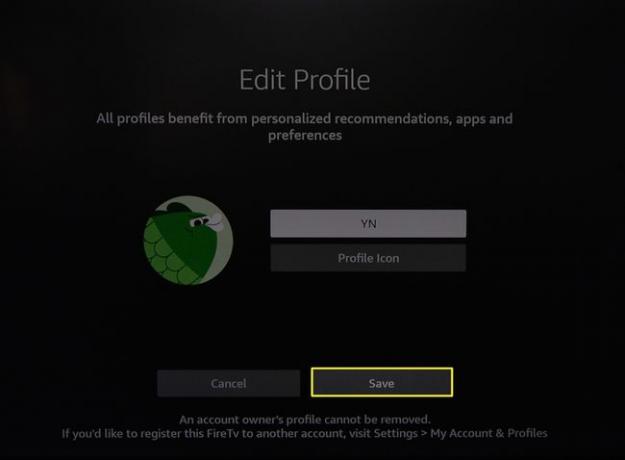
For at ændre dit Amazon-kontonavn skal du logge ind og gå til Konto > Login og sikkerhed og vælg Redigere ved siden af dit navn.
FAQ
-
Hvordan ændrer jeg navnet på en Fire Stick på en telefon?
Download Amazon-mobilappen til iOS eller få Android-appen og log ind på din konto. Tryk på profilikon nederst, og tryk derefter på Din konto > Administrer indhold og enheder. I den Amazon-enheder sektion, tryk på Brand TV, og tryk derefter på din Fire Stick-enhed. Tryk på det blå redigeringslink, slet det eksisterende navn, indtast det nye navn, og tryk derefter på Gemme.
-
Hvordan ændrer jeg navnet på min Fire Stick fra Fire Stick?
Du kan ikke ændre navnet på din Fire Stick direkte på selve Fire Stick; du skal gå til din konto via Amazon-mobilappen eller Amazon.com. Du kan dog finde din Fire Sticks nuværende navn: Åbn Fire TV Stick-appen og gå til Indstillinger > Mit Fire TV > Fire TV Stick. Du kan se dit nuværende navn under Enhedsnavn.
